
Autodesk Artcam 2018中文版
详情介绍
Artcam2018是Autodesk公司收购Delcam公司之后推出的第二个全新版本,为目前最新版本,是目前世界上最为顶级的艺术浮雕设计加工软件,其具有独特的CAD造型和CNC、CAM加工解决方案,被广泛应用于雕刻产生、模具制造、珠宝生产、包装设计、纪念章和硬币制造以及标牌制作等领域。通过它,您可把如手绘稿、扫描文件、照片、灰度图及CAD等一切平面数据文件转换为生动而精致的三维浮雕数字模型,并可生成能够驱动数控机床运行的代码,更甚者全中文的用户界面可使您更加方便、快捷、灵活的进行三维浮雕设计与加工。Artcam2018包含了大量丰富且实用的模块,这些模块功能功能齐全,运行快速,性能可靠,可帮助您设计出最为精致的浮雕产品;可产生一系列简单或复杂、对称及不对称的三维浮雕模型。同时利用Artcam所生成的浮雕模型,您还可通过并、交、差等布尔运算,任意组合、叠加、拼接等产生出更复杂的浮雕模型,且还可渲染处理设计完毕的浮雕。此外,Artcam2018还有着丰富的加工策略,可实现三维仿真,自动换刀,精加工、粗加工、智能加工等功能,且开放的后处理功能,可支持如扫描仪、雕刻机、雕铣机、雕蜡机、激光雕刻机、加工中心、快速成型机等多种设备。该版本仅限64位操作系统使用。
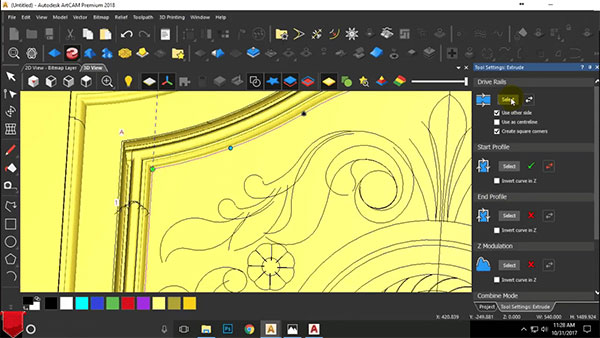
2、运行选择解压目录,目录不要带有中文字符,否则安装完成可能无法正常运行
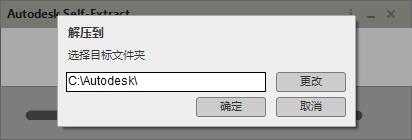
3、解压的过程可能过久,请耐心等待
4、弹出安装界面,点击“安装”
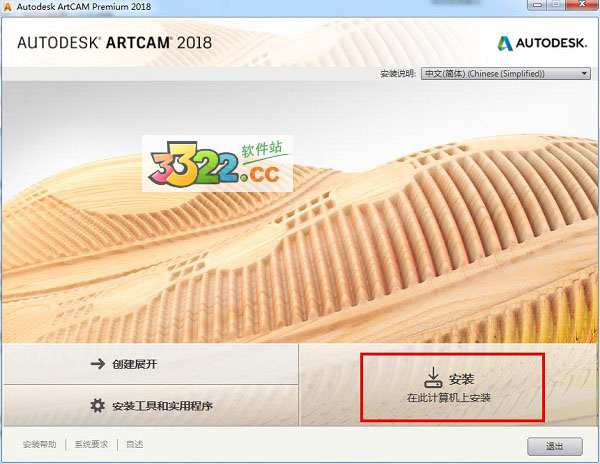
5、选择“我接受”接受用户协议,点击下一步
6、勾选安装的程序,建议默认非专业人士不建议自动选择,并选择安装路径默认路径为D:\Artcam2018\,同样为了方便下面的破解也不建议更改,直接默认
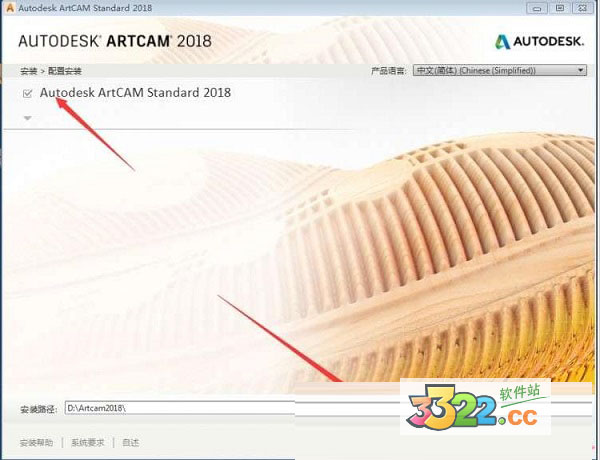
7、开始正式的安装,并等待安装完成开始下一步的破解
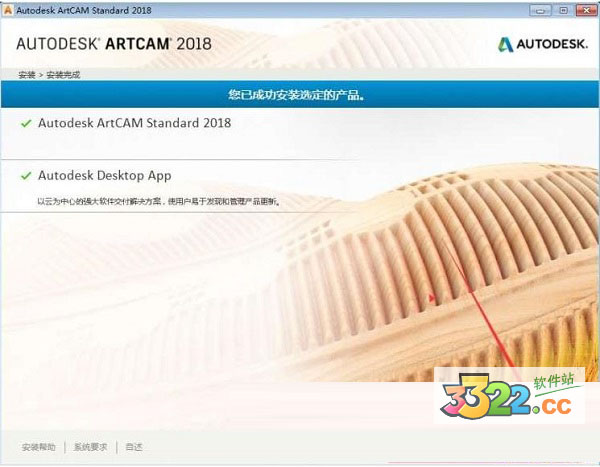
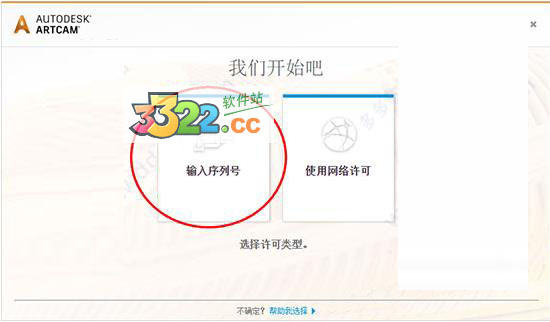
2、点击“激活”
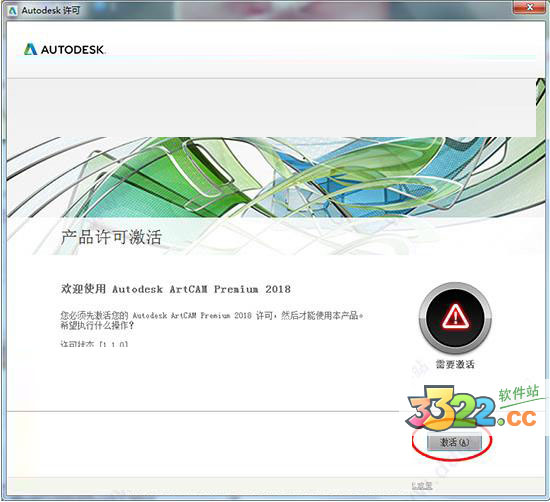
3、输入序列号“066-066666666”,输入密钥“A9BJ1”

4、以管理员身份打开“ArtCAM2018”注册机,点击“Patch”,提示补丁打入成功
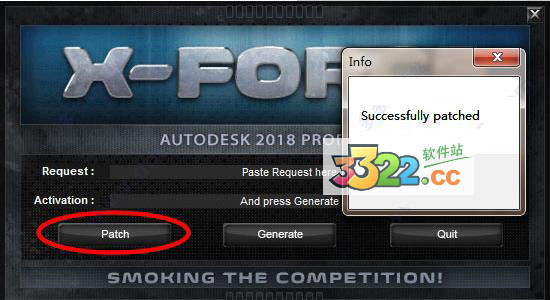
5、将“申请码”复制到注册机的第一项中,点击“Generate”,生成激活码
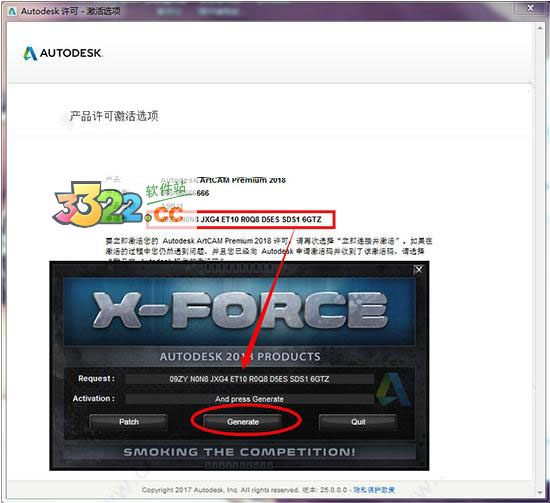
6、点击“我具有Atutodesk提供的激活码”将生成的激活码复制到入内,点击NEXT
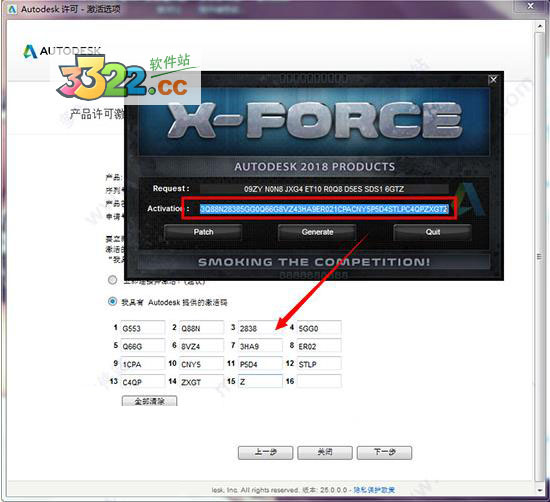
7、完成破解
●实现支持4 k监视器
●开始图标添加到帮助页面
●帮助页面的知识库图标重命名知识网络
●新矢量>创建>的影子 菜单选项
●新向量>创建>连结环 菜单选项
●连结环按钮添加到创建矢量工具栏
●新救援>创建>潜在的图像菜单选项
●创造潜在的图像 按钮添加到救援创造工具栏
●添加新的色彩调色板 对话框替换颜色对话框
●光滑的力量箱和滑块添加到光滑的救济工具的设置
●活跃的项目的名称项目树现在在黄色的强调
●添加开始新模型在三维视图中复选框选项面板的杂项设置
●添加语言列表框, 选项面板的杂项设置
●工具设置:变换面板的高度和宽度盒替换长度当改变水平和垂直poylines盒子
●项目面板的模拟颜色斯沃琪显示二维模拟颜色对话框
●选项面板的图的颜色色板显示选择对话框
●选项面板的基础颜色斯沃琪显示基础颜色对话框
●选项面板的最低的颜色色板显示最低的颜色对话框
●选项面板的最高的颜色色板显示最高的颜色对话框
●矢量图层面板的色板显示颜色对话框
●项目 树的矢量层色板显示对话框与名字相关的层
●灯和材料面板的颜色按钮显示设置材料颜色对话框时选择的颜色选择从列表选择
●灯和材料面板的背景按钮显示设置背景颜色对话框时选择的颜色选择从列表选择
●位图创建和编辑
●增强颜色选择器,在添加新的色彩调色板对话框
●向量创建和编辑
●新向量的影子工具
●新连结环工具
●工具设置:变换 面板的 高度 和 宽度 盒替换 长度 当改变水平和垂直poylines盒子
●救援创建和编辑
●新创造潜在的图像工具
●的光滑的救济工具现在显示预览
●的救助规模工具现在显示预览
●的创建圆顶工具现在显示预览
●实现光滑的力量 箱和滑块 光滑的救济 工具的设置
●双击创建平面的角度 工具的箭头控制处理 三维视图 拍摄救援高度
●偏置
●添加哈斯3轴(毫米)(* .NCC) 后处理器 偏置保存 对话框的列表
●添加哈斯旋转(毫米)(* .NCC) 后处理器 偏置保存 对话框的列表
●添加Datron Neo下弧铣刀Comp ISO(毫米)(* . ISO) 后处理器 偏置保存 对话框的列表
◆可以读入2D设计,无论扫描图片还是其他绘图软件的图形,包括DXF、DWG、EPS、AI、BMP、TIF、GIF等多种数据格式
◆强大的矢量绘制工具可快速创建复杂的二维图形
◆可在任意曲线上创建并排列文本,通过对字符,字和语句间距的充分控制来轻松编辑文本
◆矢量图层可以支持和控制DWG、DXF层的信息。能在设计和编辑的过程更好地控制层
◆矢量库可以存储和容易找到常用形体,符号及标识
◆强大的矢量修剪工具可以编辑和修剪读入的艺术图形
◆块的复制和粘贴功能可以将设计图形沿曲线、直线、或一定的弧度、角度复制多个
◆包络变形工具允许设计图形和文本被拉伸和处理,调整到任意设计布局当中
◆布局和对齐功能包括标尺、参考线、网格、开锁和解锁等
二、3D建模工具
◆先进的三维建模工具可以由位图或者矢量形体直接生成三维浮雕。可创建复杂的扫面轮廓、3D混合造型和可充分定义的倾斜平面
◆交互式的三维雕刻工具能够修改和调整ArtCAM所产生的三维造型,达到如同手工雕刻的效果
◆3D Face Wizard功能可以把人脸的数字化图像快速转化为三维浮雕,对于木制雕刻、奖章、装饰品、纪念品、及个性化标牌等很多领域用途非常大
◆可以赋予作品以动人的纹理和材质。这些纹理和材质既可以从读入的图片、照片中获取,也可以使用其他软件提供的数据
◆浮雕包括变形和封套工具能使您自由操作已有3D浮雕模型,可以变形、拉伸、折弯,并看到类似透视的效果,工具允许您剪切浮雕的某一部分并粘贴到设计的任何地方
◆其他软件的3D模型(STL、3DS、3D、DXF)可以直接读入到ArtCAM Pro中,作为新设计的一部分或者添加为纹理或材质
◆可以渲染3D浮雕模型,通过使用各种颜色、映射源、光源等的渲染达到真实照片般的效果,用于产品宣传和制作样本
三、加工工具
◆ArtCAM Pro提供了用于粗加工和高精加工的多种快速有效的三维加工策略
◆三维雕刻策略可以实现自动调角和中心线雕刻
◆用户可编辑的刀具数据库能够自行定义和扩充
◆开放的后置处理支持几乎所有CNC机床
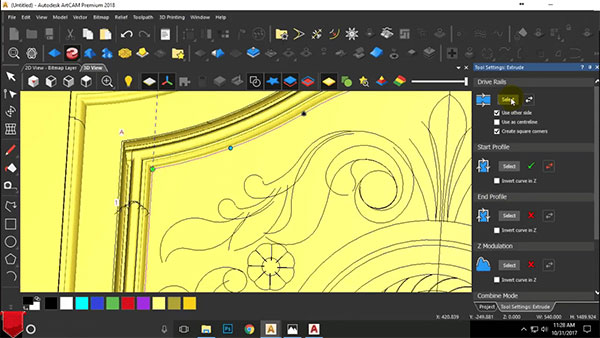
安装教程
1、解压“AuToDesk.ArtCAM.Premium.2018.x64+注册机”压缩包,并点击“ArtCAM_Premium_2018_ML_Win_64bit_dlm.sfx.exe”开始正式的安装2、运行选择解压目录,目录不要带有中文字符,否则安装完成可能无法正常运行
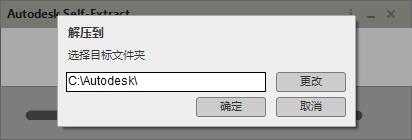
3、解压的过程可能过久,请耐心等待
4、弹出安装界面,点击“安装”
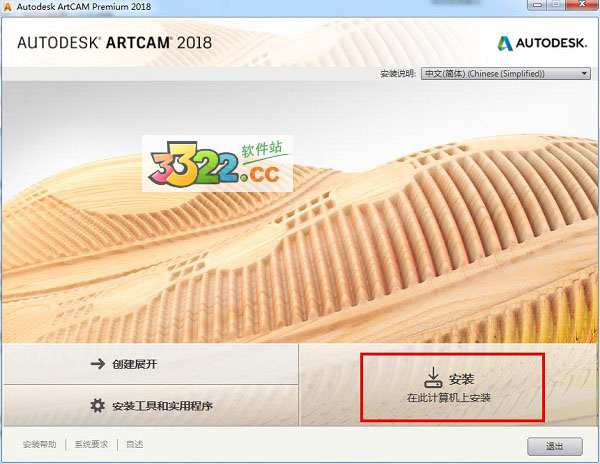
5、选择“我接受”接受用户协议,点击下一步
6、勾选安装的程序,建议默认非专业人士不建议自动选择,并选择安装路径默认路径为D:\Artcam2018\,同样为了方便下面的破解也不建议更改,直接默认
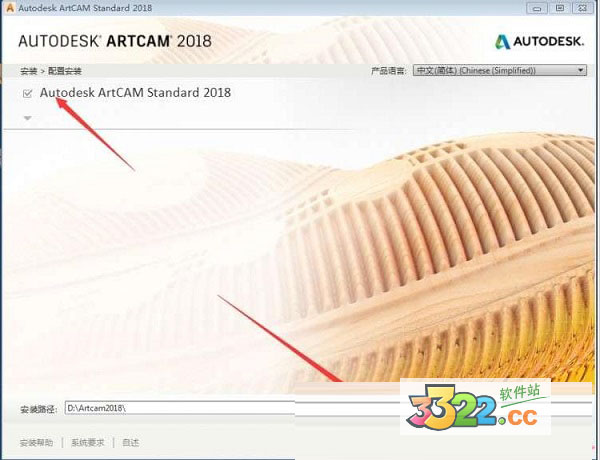
7、开始正式的安装,并等待安装完成开始下一步的破解
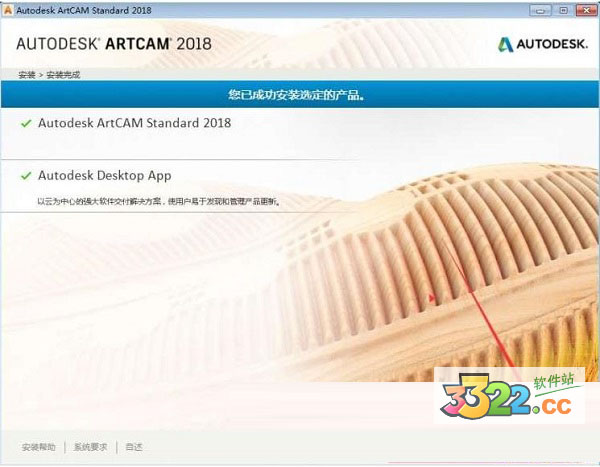
破解教程
1、断开网络连接,运行桌面ArtCAM2018快捷方式,点击“输入序列号”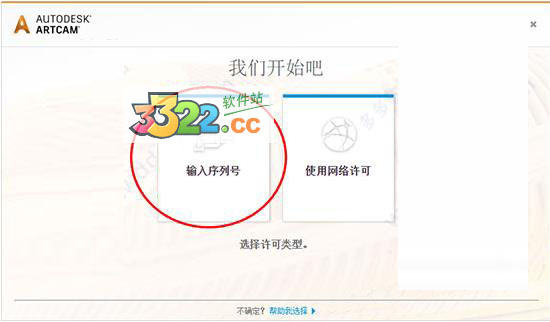
2、点击“激活”
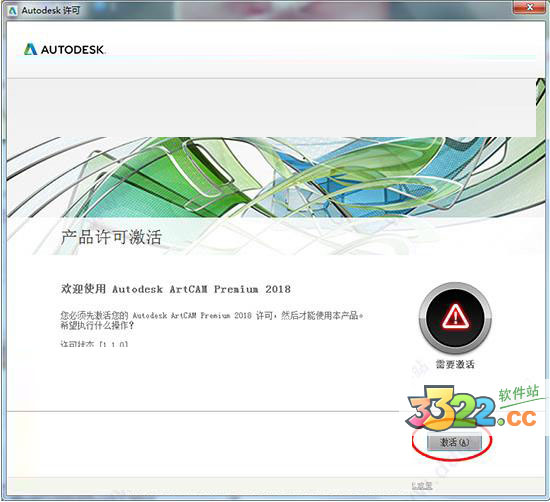
3、输入序列号“066-066666666”,输入密钥“A9BJ1”

4、以管理员身份打开“ArtCAM2018”注册机,点击“Patch”,提示补丁打入成功
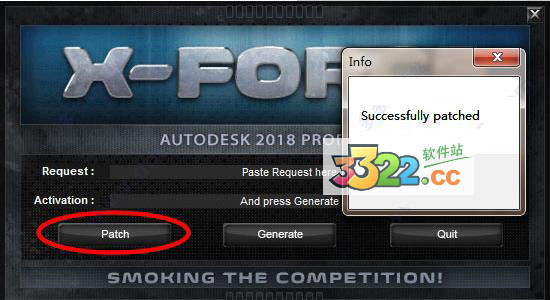
5、将“申请码”复制到注册机的第一项中,点击“Generate”,生成激活码
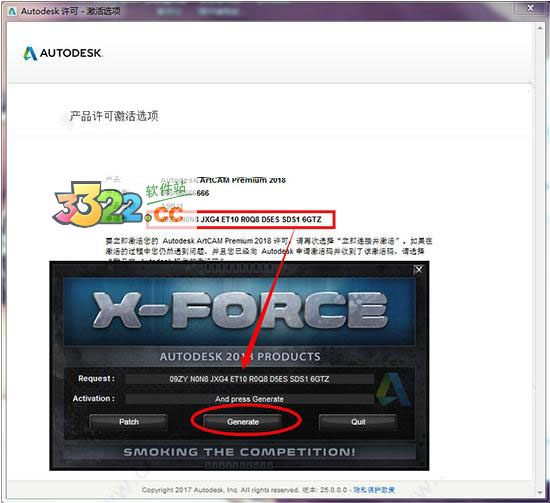
6、点击“我具有Atutodesk提供的激活码”将生成的激活码复制到入内,点击NEXT
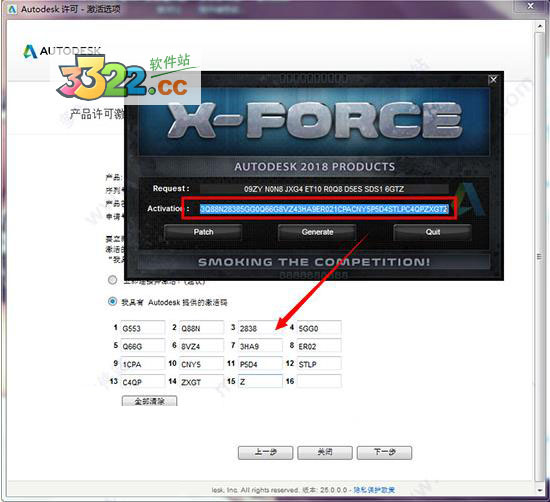
7、完成破解
新功能
PS:以下新功能纯靠机器将其英文翻译成中文,可能存在不通顺情况,请见谅●实现支持4 k监视器
●开始图标添加到帮助页面
●帮助页面的知识库图标重命名知识网络
●新矢量>创建>的影子 菜单选项
●新向量>创建>连结环 菜单选项
●连结环按钮添加到创建矢量工具栏
●新救援>创建>潜在的图像菜单选项
●创造潜在的图像 按钮添加到救援创造工具栏
●添加新的色彩调色板 对话框替换颜色对话框
●光滑的力量箱和滑块添加到光滑的救济工具的设置
●活跃的项目的名称项目树现在在黄色的强调
●添加开始新模型在三维视图中复选框选项面板的杂项设置
●添加语言列表框, 选项面板的杂项设置
●工具设置:变换面板的高度和宽度盒替换长度当改变水平和垂直poylines盒子
●项目面板的模拟颜色斯沃琪显示二维模拟颜色对话框
●选项面板的图的颜色色板显示选择对话框
●选项面板的基础颜色斯沃琪显示基础颜色对话框
●选项面板的最低的颜色色板显示最低的颜色对话框
●选项面板的最高的颜色色板显示最高的颜色对话框
●矢量图层面板的色板显示颜色对话框
●项目 树的矢量层色板显示对话框与名字相关的层
●灯和材料面板的颜色按钮显示设置材料颜色对话框时选择的颜色选择从列表选择
●灯和材料面板的背景按钮显示设置背景颜色对话框时选择的颜色选择从列表选择
●位图创建和编辑
●增强颜色选择器,在添加新的色彩调色板对话框
●向量创建和编辑
●新向量的影子工具
●新连结环工具
●工具设置:变换 面板的 高度 和 宽度 盒替换 长度 当改变水平和垂直poylines盒子
●救援创建和编辑
●新创造潜在的图像工具
●的光滑的救济工具现在显示预览
●的救助规模工具现在显示预览
●的创建圆顶工具现在显示预览
●实现光滑的力量 箱和滑块 光滑的救济 工具的设置
●双击创建平面的角度 工具的箭头控制处理 三维视图 拍摄救援高度
●偏置
●添加哈斯3轴(毫米)(* .NCC) 后处理器 偏置保存 对话框的列表
●添加哈斯旋转(毫米)(* .NCC) 后处理器 偏置保存 对话框的列表
●添加Datron Neo下弧铣刀Comp ISO(毫米)(* . ISO) 后处理器 偏置保存 对话框的列表
功能特色
一、设计工具◆可以读入2D设计,无论扫描图片还是其他绘图软件的图形,包括DXF、DWG、EPS、AI、BMP、TIF、GIF等多种数据格式
◆强大的矢量绘制工具可快速创建复杂的二维图形
◆可在任意曲线上创建并排列文本,通过对字符,字和语句间距的充分控制来轻松编辑文本
◆矢量图层可以支持和控制DWG、DXF层的信息。能在设计和编辑的过程更好地控制层
◆矢量库可以存储和容易找到常用形体,符号及标识
◆强大的矢量修剪工具可以编辑和修剪读入的艺术图形
◆块的复制和粘贴功能可以将设计图形沿曲线、直线、或一定的弧度、角度复制多个
◆包络变形工具允许设计图形和文本被拉伸和处理,调整到任意设计布局当中
◆布局和对齐功能包括标尺、参考线、网格、开锁和解锁等
二、3D建模工具
◆先进的三维建模工具可以由位图或者矢量形体直接生成三维浮雕。可创建复杂的扫面轮廓、3D混合造型和可充分定义的倾斜平面
◆交互式的三维雕刻工具能够修改和调整ArtCAM所产生的三维造型,达到如同手工雕刻的效果
◆3D Face Wizard功能可以把人脸的数字化图像快速转化为三维浮雕,对于木制雕刻、奖章、装饰品、纪念品、及个性化标牌等很多领域用途非常大
◆可以赋予作品以动人的纹理和材质。这些纹理和材质既可以从读入的图片、照片中获取,也可以使用其他软件提供的数据
◆浮雕包括变形和封套工具能使您自由操作已有3D浮雕模型,可以变形、拉伸、折弯,并看到类似透视的效果,工具允许您剪切浮雕的某一部分并粘贴到设计的任何地方
◆其他软件的3D模型(STL、3DS、3D、DXF)可以直接读入到ArtCAM Pro中,作为新设计的一部分或者添加为纹理或材质
◆可以渲染3D浮雕模型,通过使用各种颜色、映射源、光源等的渲染达到真实照片般的效果,用于产品宣传和制作样本
三、加工工具
◆ArtCAM Pro提供了用于粗加工和高精加工的多种快速有效的三维加工策略
◆三维雕刻策略可以实现自动调角和中心线雕刻
◆用户可编辑的刀具数据库能够自行定义和扩充
◆开放的后置处理支持几乎所有CNC机床
猜您喜欢

- Autodesk软件合集
- Autodesk是全球知名的科技公司,国内称为欧特克公司。Autodesk软件合集为用户整理了旗下各种好用的产品,包括AutoCAD、Maya、3ds Max、Revit、Inventor、PowerMill、SketchBook、Navisworks Manage等系列软件。这些软件以其专业的功能,被广泛应用于建筑设计、制造、媒体和娱乐等领域,为用户提供了丰富的工作流程支持和创意表达的可能性。欢迎您根据自身需求下载使用!
-

-

-

CSI XRevit 2025 工程建筑 / 205.65M
-

Autodesk AutoCAD Civil 3D 2025中文版 v2025.0.2 3D\CAD软件 / 5.71G
-

-

同类软件
网友评论
共0条评论(您的评论需要经过审核才能显示)
类似软件
-

Autodesk Maya 2015中文版 3D\CAD软件 / 2.05G
-
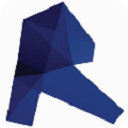
Autodesk Revit 2016官方版 3D\CAD软件 / 7.47G
-

-

Autodesk DWF Viewer(DWF文件查看器) v7.0 办公软件 / 15.07M
-

精彩发现
换一换精品推荐
-

CopperCube(3D场景模型创作软件) v6.7.1 辅助设计 / 44.59M
查看 -

学院派工具箱cad插件 辅助设计 / 3.19M
查看 -

Duduf Duik(AE动画绑定插件) v15.08 辅助设计 / 21.14M
查看 -

lighttools(光学建模工具) v8.6 辅助设计 / 1.81G
查看 -

xhtools小伙结构工具箱 v2.0 辅助设计 / 21.2M
查看
专题推荐
本类排行
月排行总排行













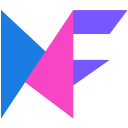
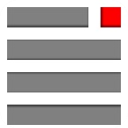


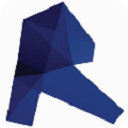






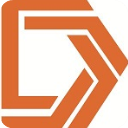


















 赣公网安备 36010602000087号
赣公网安备 36010602000087号